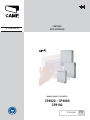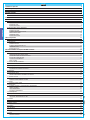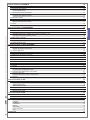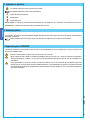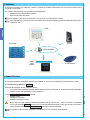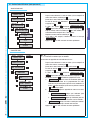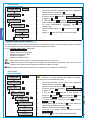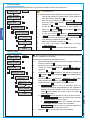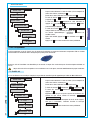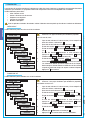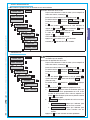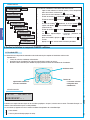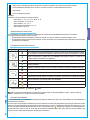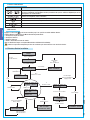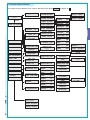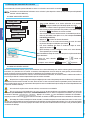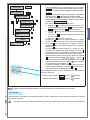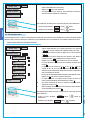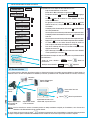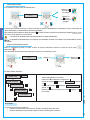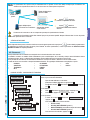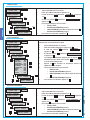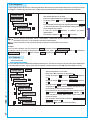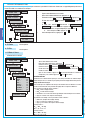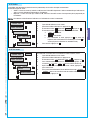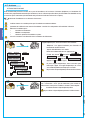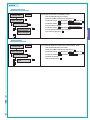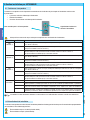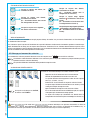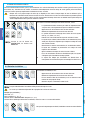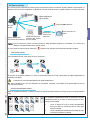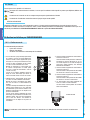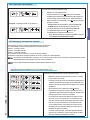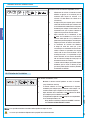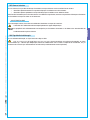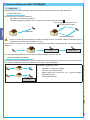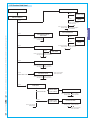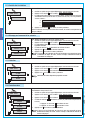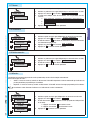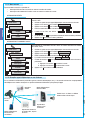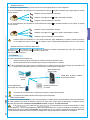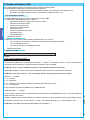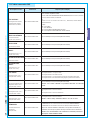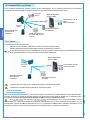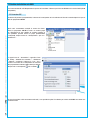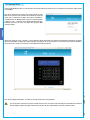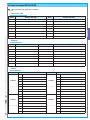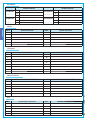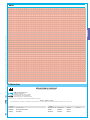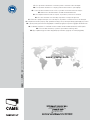Securityline
F
rança
is
MANUEL POUR L’UTILISATEUR
CP4020 - CP4060
CP8192
FR
CENTRALE
ANTI-INTRUSION
319V42FR

Pag.
2
2 - Code manuel Utilisateur
319V42
319V42 - vers.
2.0
2.0 - 10/2012 - Les données et les informations fournies dans ce manuel sont susceptibles d’être modifiées à tout moment et sans aucun préavis de la part de la Société.
FRANÇAIS
INDEX
INDEX
1 Symboles et glossaire 4
2 Utilisation prévue 4
3 Important pour la SÉCURITÉ 4
4 Système d’alarme 5
4.1 Zones et entrées 5
4.2 Centrale 5
5 Scénarios 6
6 Codes Utilisateur 6
6.1 Gestion Code Utilisateur (code personnel) 7
MODIFICATION CODE 7
PROPRIÉTÉ CODE 7
DESCRIPTION CODE 8
6.2 Gestion Codes d’autres Utilisateurs 8
CRÉER UN CODE 8
ÉLIMINER UN CODE 9
ACTIVER / DÉSACTIVER UN CODE 9
MODIFICATION CODES 10
PROPRIÉTÉ CODES 10
DESCRIPTION CODES 11
7 Clés transpondeur 11
7.1 Contrôle clé 11
7.2 Gestion clés 12
CRÉER UNE CLÉ 12
ÉLIMINER UNE CLÉ 12
ACTIVER / DÉSACTIVER UNE CLÉ 13
PROPRIÉTÉS CLÉS 13
DESCRIPTION CLÉS 14
8 Gestion installation au moyen du CLAVIER à a cheu 14
8.1 Le clavier ACL 14
AFFICHEUR CLAVIER 14
SIGNALISATIONS ÉTAT INSTALLATION 15
ÉTAT INSTALLATION TOUJOURS VISUALISÉ 15
ÉTAT INSTALLATION MASQUÉ 15
CLAVIER ALPHANUMÉRIQUE 16
MENU CLAVIER 16
8.2 Structure Gestion Installation 16
8.3 Structure Menu Utilisateur 17
8.4 Allumage par lancement des scénarios 18
ALLUMAGE SANS ENTRÉES OUVERTES 18
ALLUMAGE AVEC ENTRÉES OUVERTES 18
8.5 Extinction 19
8.6 Partialisation zones 20
PARTIALISATION ZONES PAR LANCEMENT SCÉNARIO 20
PARTIALISATION ZONES PAR MENU UTILISATEUR 21
8.7 Alarmes intrusion 21
ACQUITTEMENT ALARME 22
RÉINITIALISATION MÉMOIRE ALARME 22
8.8 Pannes 22
RÉINITIALISATION PANNE 23
8.9 Évènements 23
ALARMES ACTIVÉES - VISUALISATION ET ÉLIMINATION 23
PANNES ACTIVÉES 24
FILTRE ÉVÈNEMENTS 24
HISTORIQUE ÉVÈNEMENTS 24
8.10 Prolongement 25
8.11 Téléphonie 25
CRÉDIT RESTANT SIM 25
TEST APPEL TÉLÉPHONIQUE ET SMS 26
8.12 Codes 26
8.13 Clés 26
8.14 Date et Heure 26
RÉGLAGE DATE ET HEURE 26
8.15 Sorties 27
8.16 Test zones 27
8.17 Assistance 28
TÉLÉASSISTANCE À DISTANCE 28
8.18 Info 29
DONNÉES INSTALLATEUR 29
VERSION CENTRALE 29

Pag.
3
3 - Code manuel Utilisateur
319V42
319V42 - vers.
2.0
2.0 - 10/2012 - Les données et les informations fournies dans ce manuel sont susceptibles d’être modifiées à tout moment et sans aucun préavis de la part de la Société.
FRANÇAIS
9 Gestion installation par ACTIONNEUR 30
9.1 L’actionneur transpondeur 30
9.2 Visualisation état installation 30
ÉTAT INSTALLATION TOUJOURS VISUALISÉ 31
INSTALLATION MASQUÉE 31
9.3 Allumage par lancement des scénarios 31
ALLUMAGE SANS ENTRÉES OUVERTES 31
ALLUMAGE AVEC ENTRÉES OUVERTES 32
9.4 Extinction installation 32
9.5 Alarmes intrusion 33
ACQUITTEMENT ALARME 33
RÉINITIALISATION MÉMOIRE ALARME 33
9.6 Pannes 34
RÉINITIALISATION PANNE 34
10 Gestion installation par RADIOCOMMANDE 34
10.1 La Radiocommande 34
10.2 Visualisation état installation 35
10.3 Allumage par lancement des scénarios 35
LANCEMENT RAPIDE DES SCÉNARIOS PAR LE BIAIS DES BOUTONS (A, B, C) 35
LANCEMENT RAPIDE DES SCÉNARIOS CHOISIS 36
10.4 Extinction de l'installation 36
10.5 Alarmes intrusion 37
ACQUITTEMENT ALARME 37
10.6 Signal batterie déchargée 37
11 Gestion installation par APPEL TÉLÉPHONIQUE 38
11.1 Guide Vocal 38
ACCÈS AU GUIDE VOCAL 38
IGNORER RÉPONDEUR TÉLÉPHONIQUE 38
11.2 Structure Guide Vocal 39
11.3 Contrôle état installation 40
11.4 Allumage par lancement d’un scénario 40
11.5 Extinction 40
11.6 Parzializzazione 40
11.7 Pannes 41
11.8 Évènements 41
11.9 Entrées ouvertes 41
11.10 Sorties 41
11.11 Menu avancé 42
INTERROGATION ENTRÉES 42
INTERROGATION ET COMMANDE SORTIES 42
11.12 Réception appel téléphonique en cas d’alarme 42
INTERRUPTION APPELS 43
INTERRUPTION APPELS ET ACCÈS AU GUIDE VOCAL 43
11.13 Pannes 43
RÉINITIALISATION PANNE 43
12 Gestion installation par SMS 44
12.1 Commandes via SMS 44
SÉCURITÉ AVEC LES SMS 44
COMPOSITION DES SMS 44
12.2 Tableau commandes SMS 45
12.3 Réception SMS en cas d’alarme 46
12.4 Pannes 46
RÉINITIALISATION PANNE 46
13 Gestion installation via WEB 47
13.1 Interface SIP 47
13.2 Interface IFLAN 48
14 Fiche Technique INSTALLATION 49
ZONES INSTALLATION 49
SCÉNARIOS 49
CLAVIERS 49
ACTIONNEURS 50
SORTIES 50
TÉLÉPHONES 50
CODES UTILISATEUR 50
CLÉS 50
15 Déclaration 51

Pag.
4
4 - Code manuel Utilisateur
319V42
319V42 - vers.
2.0
2.0 - 10/2012 - Les données et les informations fournies dans ce manuel sont susceptibles d’être modifiées à tout moment et sans aucun préavis de la part de la Société.
FRANÇAIS
1 Symboles et glossaire
Ce symbole indique des parties concernant la sécurité.
Ce symbole indique des parties à lire attentivement.
Voyant allumé en permanence.
Voyant éteint.
Voyant clignotant.
INSTALLATEUR : il s’agit de la personne/société responsable de la conception et de la réalisation de l’installation anti-intrusion.
UTILISATEUR : il s’agit de la personne qui utilise l’installation anti-intrusion.
●
●
Les centrales anti-intrusion série CP8 (CP4020, CP4060, CP8192) ont été conçues pour accroître la sécurité des environnements
résidentiels et tertiaires.
Toute installation et toute utilisation autres que celles qui sont indiquées dans ce manuel sont interdites.
2 Utilisation prévue
3 Important pour la SÉCURITÉ
L’installation anti-intrusion correctement conçue garantit une sécurité optimale aux locaux à protéger. Pour ce faire, il est nécessaire
de respecter quelques règles :
Éviter de communiquer les codes d’accès aux personnes non autorisées.
Ne pas utiliser de codes simples ou facilement prévisibles (date de naissance, etc.) ; toutes les centrales sont produites
avec le code par défaut « 123456 », s’assurer que ce code a bien été désactivé. Ne pas laisser les clés de l’installation sans
surveillance.
En cas d’anomalies ou de fausses alarmes, contacter l’installateur au plus vite. L’entretien de l’installation ne peut être
effectué que par du personnel de confiance qualifié (Installateur) ; toute modification des parties du système est interdite
étant donné qu’elle risquerait de compromettre le fonctionnement et pourrait impliquer l’accès à des parties dangereuses
sous tension électrique.

Pag.
5
5 - Code manuel Utilisateur
319V42
319V42 - vers.
2.0
2.0 - 10/2012 - Les données et les informations fournies dans ce manuel sont susceptibles d’être modifiées à tout moment et sans aucun préavis de la part de la Société.
FRANÇAIS
4 Système d’alarme
Le système d’alarme anti-intrusion est une installation composée de dispositifs (claviers, sirènes, clés, capteurs, etc.) destinés à
augmenter le degré de protection de l’environnement et à lancer les actions de dissuasion (sirènes) et de communication (appels
téléphoniques, SMS, centres de surveillance, etc.) en cas de besoin.
L’installateur se doit d’informer l’utilisateur sur le fonctionnement de l’installation anti-intrusion.
S’assurer que l’installateur a bien rempli la fiche technique de l’installation proposée à la fin du manuel.
4.1 Zones et entrées
La division de l’installation en zones et de ces dernières en entrées a pour but de simplifier à l’utilisateur la gestion des allumages
de l’installation et de faciliter la détection des éventuelles effractions.
ZONE
(zone nuit)
La zone est une division
de l’installation composée
d’entrées.
ENTRÉE
(détecteur)
L’entrée est le dispositif qui
permet de détecter l’effraction.
INSTALLATION
(habitation)
L’installation est l’environnement
divisé en zones et à protéger.
L’installateur se doit d’informer l’utilisateur sur la division des zones et sur leur utilisation et couverture.
4.2 Centrale
La centrale anti-intrusion est le cœur de l’installation qui est dépourvue de signalisations sonores et lumineuses. Le clavier permet
d’accéder à toutes les informations.
Batterie
L’ouverture de la centrale provoque le déclenchement de l’alarme.
L’entretien de la centrale et de la batterie doit être effectué par du personnel qualifié.

Pag.
6
6 - Code manuel Utilisateur
319V42
319V42 - vers.
2.0
2.0 - 10/2012 - Les données et les informations fournies dans ce manuel sont susceptibles d’être modifiées à tout moment et sans aucun préavis de la part de la Société.
FRANÇAIS
5 Scénarios
La gestion des installations par le biais des scénarios a l’avantage de simplifier l’allumage des zones de la part de l’utilisateur pour
une gestion sûre et rapide.
Les scénarios sont programmés par l’installateur et permettent de/d’ :
• Configurer l’état d’allumage de l’installation.
• Activer ou désactiver des sorties.
L’installateur se doit d’informer l’utilisateur sur la fonction et sur l’utilisation des scénarios.
Pour l’utilisation des scénarios, se référer aux chapitres de gestion de l’installation en fonction du dispositif utilisé (claviers,
actionneurs, etc.).
ESCO DI CASA
6 Codes Utilisateur
Le code (défini également comme Code Utilisateur) est la PROPRE clé d’accès pour la gestion de l’installation depuis le clavier.
Le code utilisateur par défaut est : 123456
En fonction des propriétés du code, l’utilisateur pourra :
• Lancer des scénarios d’allumage / extinction de zones depuis les claviers, les actionneurs, les écrans tactiles ou depuis le téléphone.
• Accéder au menu utilisateur depuis le clavier à afficheur.
Le menu GESTION CODE UTILISATEUR permet de :
• Modifier le code.
• Visualiser les propriétés.
• Modifier la description du code
Ne pas utiliser de codes simples ou facilement prévisibles (date de naissance, etc.) ; toutes les centrales sont produites
avec le code par défaut 123456 , s’assurer que ce code a bien été désactivé (pour ce faire, taper le code sur le clavier et
l’éventuel affichage du message CODE INCORRECT indique que le code est désactivé).
L’installateur se doit d’informer l’utilisateur sur les propriétés et sur la gestion du code utilisateur.
Écran tactile Portable
Clé transpondeur
Clavier
Clavier
virtuel
via Web

Pag.
7
7 - Code manuel Utilisateur
319V42
319V42 - vers.
2.0
2.0 - 10/2012 - Les données et les informations fournies dans ce manuel sont susceptibles d’être modifiées à tout moment et sans aucun préavis de la part de la Société.
FRANÇAIS
Les propriétés du Code Utilisateur ne peuvent pas être modifiées.
Contacter l’installateur pour les modifier.
Pour visualiser les propriétés du code utilisateur, il faut :
1.
Taper le code utilisateur à l’aide du clavier (s’il est composé de
moins de 6 chiffres, confirmer par
*
).
2. Entrer dans le menu utilisateur au moyen de la touche
*
.
3. À l’aide des touches
▲ ▼
sélectionner GESTION CODE UTILIS.
et appuyer sur
*
.
4. À l’aide des touches
▲ ▼
sélectionner
MODIFICATION CODE
(
XXX
indique l’index du propre code utilisateur) et appuyer sur
*
.
5. À l’aide des touches
▲ ▼
faire défiler les propriétés du code.
a. ZONES ASSOC. Indique les zones de l’installation gérées par
l’utilisateur. En fonction de la programmation du code,
l’utilisateur le possédant pourra gérer les zones attribuées. La
touche
#
permet d’indiquer que la zone est gérée et la touche
–
qu’elle n’est pas gérée.
b. AUTORISAT. Indique les propriétés du code sur les zones
associées :
i. ALLUM. + EXTINCT. Indique que l’utilisateur peut
aussi bien éteindre qu’allumer les zones associées.
ii. ALLUMAGE SEUL Indique que l’utilisateur peut uni-
quement allumer les zones associées sans les éteindre.
c. TÉLÉCONTRÔLE Indique si le code est activé pour comman-
der à distance (téléphone) la centrale anti-intrusion.
6. Appuyer sur
#
pour sortir et revenir aux menus précédents.
6.1 Gestion Code Utilisateur (code personnel)
MODIFICATION CODE
Pour modifier le code utilisateur, il faut :
1. Taper le code utilisateur à l’aide du clavier (s’il est composé de
moins de 6 chiffres, confirmer par
*
).
2. Entrer dans le menu utilisateur au moyen de la touche
*
.
3. À l’aide des touches
▲ ▼
sélectionner GESTION CODE UTILIS.
et appuyer sur
*
.
4. À l’aide des touches
▲ ▼
sélectionner
MODIFICATION CODE
(
XXX
indique l’index du propre code utilisateur) et appuyer sur
*
.
5. Taper le nouveau code et confirmer par
*
(pour être valables, les
codes doivent être composés de 4, 5 et 6 chiffres).
6. Répéter le nouveau code et confirmer par
*
.
7. Si le code a été accepté, l’afficheur visualise le message
CODE ACCEPTÉ .
8. Appuyer sur
#
pour sortir et revenir aux menus précédents.
08:23 16/05/10
ENTRER CODE 123456
ATTENTE COMMANDE
*=MENU UTILISAT. 222222
GESTION 05
CODE UTILISATEUR
CODE UTILIS. XXX
MODIFICATION CODE
*
▼
▲
▼
▲
NOUVEAU CODE
*****
*
CONFIRMATION CODE
*****
CODE
ACCEPTÉ
*
*
PROPRIÉTÉ CODE
08:23 16/05/10
ENTRER CODE 123456
ATTENTE COMMANDE
*=MENU UTILISAT.
GESTION 05
CODE UTILISATEUR
CODE UTILIS. XXX
PROPRIÉTÉS
*
▼
▲
ZONES ASSOC. XXX
####---------
*
AUTORISAT. XXX
ALLUM.+ EXTINCT.
TÉLÉCONTRÔLE XXX
ACTIVÉ
*
▼
▲
▼
▲
▼
▲

Pag.
8
8 - Code manuel Utilisateur
319V42
319V42 - vers.
2.0
2.0 - 10/2012 - Les données et les informations fournies dans ce manuel sont susceptibles d’être modifiées à tout moment et sans aucun préavis de la part de la Société.
FRANÇAIS
DESCRIPTION CODE
Pour modifier la description du code utilisateur, il faut :
1. Taper le code utilisateur à l’aide du clavier (s’il est composé de
moins de 6 chiffres, confirmer par
*
).
2. Entrer dans le menu utilisateur au moyen de la touch
*
.
3. À l’aide des touches
▲ ▼
sélectionner GESTION CODE UTILIS.
et appuyer sur
*
.
4. À l’aide des touches
▲ ▼
sélectionner DESCRIPTION (XXX
indique l’index du propre code utilisateur) et appuyer sur
*
.
5. Les touches alphanumériques ... ... permettent de
modifier le texte.
6. Après avoir modifié, appuyer sur
*
pour confirmer ou sur
#
pour
annuler.
7. Appuyer sur
#
pour sortir et revenir aux menus précédents.
08:23 16/05/10
ENTRER CODE 123456
ATTENTE COMMANDE
*=MENU UTILISAT.
GESTION 05
CODE UTILISATEUR
CODE UTILIS. XXX
DESCRIPTION
*
▼
▲
▼
▲
CODE 001
*=OK #=ESC
*
GIOVANNI
*=OK #=ESC
*
6.2 Gestion Codes d’autres Utilisateurs
Ce chapitre permet de gérer les Codes d’autres Utilisateurs de l’installation (enfants, femmes de ménage, employés, surveillance,
etc.). Les propriétés des codes sont définies en phase de conception par l’installateur.
Le menu GESTION AUTRES CODES permet de/d’ :
• Créer / éliminer un code.
• Activer / désactiver un code existant.
• Modifier le mot de passe du code.
• Visualiser les propriétés.
• Modifier la description du code
Ne pas utiliser de codes simples ou facilement prévisibles (date de naissance, etc.).
Le défaut de visualisation de cette option de menu indique que le Code Utilisateur ayant permis l’accès à ce menu n’est pas
activé pour cette gestion. Contacter le propre installateur pour obtenir l’activation.
L’installateur se doit d’informer l’utilisateur sur les propriétés et sur la gestion du code utilisateur.
L’opération de création ne modifie pas les propriétés du code.
S’adresser à son propre installateur pour modifier les propriétés.
Pour créer le code d’un autre Utilisateur, il faut :
1. Taper le code utilisateur à l’aide du clavier (s’il est composé de
moins de 6 chiffres, confirmer par
*
).
2. Entrer dans le menu utilisateur au moyen de la touch
*
.
3. À l’aide des touches
▲ ▼
sélectionner GESTION AUTRES CODES
et appuyer sur
*
.
4. À l’aide des touches
▲ ▼
sélectionner le code utilisateur et
appuyer sur
*
(le symbole
[#]
signifie code Activé,
[-]
signifie
code Désactivé ;XXX indique l’index du code utilisateur).
5. Si le code n’existe pas, à l’aide des touches
▲ ▼
sélectionner
CRÉER e premere
*
.
6. Taper le nouveau code et confirmer par
*
(pour être valables, les
codes doivent être composés de 4, 5 et 6 chiffres).
7. Répéter le nouveau code et confirmer par
*
.
8. Si le code a été accepté, l’afficheur visualise le message
CODE ACCEPTÉ .
9. Appuyer sur
#
pour sortir et revenir aux menus précédents.
08:23 16/05/10
ENTRER CODE 123456
ATTENTE COMMANDE
*=MENU UTILISAT.
GESTION 06
AUTRES CODES
CODE XXX [-]
DESCRIPTION CODE
*
▼
▲
▼
▲
CODE UTILIS. XXX
CRÉER
*
*
NOUVEAU CODE
-----
*
CONFIRMATION CODE
-----
CODE
ACCEPTÉ
*
*
▼
▲
*
CRÉER UN CODE

Pag.
9
9 - Code manuel Utilisateur
319V42
319V42 - vers.
2.0
2.0 - 10/2012 - Les données et les informations fournies dans ce manuel sont susceptibles d’être modifiées à tout moment et sans aucun préavis de la part de la Société.
FRANÇAIS
L’opération d’élimination ne modifie pas les propriétés du code.
S’adresser à son propre installateur pour modifier les propriétés.
Pour éliminer le code d’un autre Utilisateur, il faut :
1.
Taper le code utilisateur à l’aide du clavier (s’il est composé de
moins de 6 chiffres, confirmer par
*
).
2. Entrer dans le menu utilisateur au moyen de la touch
*
.
3. À l’aide des touches
▲ ▼
sélectionner GESTION AUTRES CODES
et appuyer sur
*
.
4. À l’aide des touches
▲ ▼
sélectionner le code utilisateur et appuyer
sur
*
(XXX indique l’index du code utilisateur).
5. À l’aide des touches
▲ ▼
sélectionner ÉLIMINER et appuyer
sur
*
.
6. Confirmer par
A
l’élimination ou l’annuler par
#
.
7. Appuyer sur
#
pour sortir et revenir aux menus précédents.
08:23 16/05/10
ENTRER CODE 123456
ATTENTE COMMANDE
*=MENU UTILISAT.
GESTION 06
AUTRES CODES
CODE XXX [-]
DESCRIPTION CODE
*
▼
▲
▼
▲
CODE UTILIS. XXX
ÉLIMINER
*
*
ÊTES-VOUS SÛR ?
A=OUI #=ESC
*
▼
▲
A
ACTIVER / DÉSACTIVER UN CODE
Si le propre code est activé, il est possible de gérer les codes des autres utilisateurs en activant ou désactivant.
Pour activer ou désactiver le code d’un autre Utilisateur, il faut :
1.
Taper le code utilisateur à l’aide du clavier (s’il est composé de
moins de 6 chiffres, confirmer par
*
).
2. Entrer dans le menu utilisateur au moyen de la touch
*
.
3. À l’aide des touches
▲ ▼
sélectionner GESTION AUTRES CODES
et appuyer sur
*
.
4. À l’aide des touche
▲ ▼
sélectionner le code utilisateur et appuyer
*
(le symbole
[#]
signifie code Activé,
[-]
signifie code
Désactivé ;XXX indique l’index du code utilisateur).
5. À l’aide des touches
▲ ▼
sélectionner ACTIVATION et appuyer
sur
*
.
6. L’écran affiche l’état d’activation du code.
7. Appuyer sur
+
pour activer ou sur
–
pour désactiver.
8. Confirmer par
*
l’exécution de l’action souhaitée.
08:23 16/05/10
ENTRER CODE 123456
ATTENTE COMMANDE
*=MENU UTILISAT.
GESTION 06
AUTRES CODES
CODE XXX [-]
DESCRIPTION CODE
*
▼
▲
▼
▲
CODE UTILIS. XXX
ACTIVATION
*
*
ÉTAT XXX
DÉSACTIVÉ
*
ÉTAT XXX
ACTIVÉ
CONFIRMAT. SORTIE
*=SAUVER #=SORTIR
*
▼
▲
+
ÉLIMINER UN CODE
Si le propre code est activé, il est possible de gérer les codes des autres utilisateurs en éliminant un code existant.

Pag.
10
10 - Code manuel Utilisateur
319V42
319V42 - vers.
2.0
2.0 - 10/2012 - Les données et les informations fournies dans ce manuel sont susceptibles d’être modifiées à tout moment et sans aucun préavis de la part de la Société.
FRANÇAIS
MODIFICATION CODES
Ne pas utiliser de codes simples ou facilement prévisibles (date
de naissance, etc.).
Pour modifier le Code d’un autre Utilisateur (non pas le propre code), il faut :
1.
Taper le code utilisateur à l’aide du clavier (s’il est composé de
moins de 6 chiffres, confirmer par
*
).
2. Entrer dans le menu utilisateur au moyen de la touch
*
.
3. À l’aide des touches
▲ ▼
sélectionner GESTION AUTRES CODES
et appuyer sur
*
.
4. À l’aide des touches
▲ ▼
sélectionner le code utilisateur et
appuyer sur
*
(le symbole
[#]
signifie code Activé,
[-]
signifie
code Désactivé) et appuyer sur
*
.
5. À l’aide des touches
▲ ▼
sélectionner MODIFICATION CODE
(
XXX
indique l’index du propre code utilisateur) et appuyer sur
*
.
6. Taper le nouveau code et confirmer par
*
(pour être valables, les
codes doivent être composés de 4, 5 et 6 chiffres)
.
7. Répéter le nouveau code et confirmer par
*
.
8. Si le code a été accepté, l’afficheur visualise le message
CODE ACCEPTÉ .
9. Appuyer sur
#
pour sortir et revenir aux menus précédents.
Si le propre code est activé pour la modification, il est possible de modifier le code des autres utilisateurs.
08:23 16/05/10
ENTRER CODE 123456
ATTENTE COMMANDE
*=MENU UTILISAT.
GESTION 06
AUTRES CODES
CODE XXX [#]
DESCRIPTION CODE
*
▼
▲
▼
▲
CODE UTILIS. XXX
MODIFICATION CODE
*
*
NOUVEAU CODE
-----
*
CONFIRMATION CODE
-----
CODE
ACCEPTÉ
*
*
▼
▲
PROPRIÉTÉ CODES
Les propriétés du Code Utilisateur ne peuvent pas être modifiées. Contacter
l’installateur pour les modifier.
Pour visualiser les propriétés du code utilisateur, il faut :
1. Taper le code utilisateur à l’aide du clavier (s’il est composé de moins de
6 chiffres, confirmer par
*
).
2. Entrer dans le menu utilisateur au moyen de la touch
*
.
3. À l’aide des touches
▲ ▼
sélectionner GESTION AUTRES CODES
et
appuyer sur
*
.
4. À l’aide des touches
▲ ▼
sélectionner le code utilisateur et appuyer sur
*
(le symbole
[#]
signifie code Activé,
[-]
signifie code Désactivé) et
appuyer sur
*
.
5. À l’aide des touches
▲ ▼
sélectionner PROPRIÉTÉS (XXX
indique
l’index du propre code utilisateur) et appuyer sur
*
.
6. À l’aide des touches
▲ ▼
faire défiler les propriétés du code.
a. ZONES ASSOC. Indique les zones de l’installation gérées par
l’utilisateur. En fonction de la programmation du code, l’utilisateur le
possédant pourra gérer plusieurs zones selon les exigences. La
touche
#
permet d’indiquer que la zone est gérée et la touche
–
qu’elle n’est pas gérée
.
b.
AUTORISAT.
Indique les propriétés du code sur les zones associées :
i. ALLUM.+ EXTINCT. Indique que l’utilisateur peut aussi bien
éteindre qu’allumer les zones associées.
ii. ALLUMAGE SEUL Indique que l’utilisateur peut unique-
ment allumer les zones associées sans les éteindre.
c. TÉLÉCONTRÔLE Indique si le code est activé pour commander à
distance (téléphone) la centrale anti-intrusion.
7. Appuyer sur
#
pour sortir et revenir aux menus précédents.
08:23 16/05/10
ENTRER CODE 123456
ATTENTE COMMANDE
*=MENU UTILISAT.
GESTION 06
AUTRES CODES
CODE XXX [#]
DESCRIPTION CODE
*
▼
▲
▼
▲
CODE UTILIS. XXX
PROPRIÉTÉS
*
*
ZONES ASSOC. XXX
####--------
*
AUTORISAT. XXX
ALLUM.+ EXTINCT.
▼
▲
▼
▲
▼
▲
TÉLÉCONTRÔLE XXX
ACTIVÉ

Pag.
11
11 - Code manuel Utilisateur
319V42
319V42 - vers.
2.0
2.0 - 10/2012 - Les données et les informations fournies dans ce manuel sont susceptibles d’être modifiées à tout moment et sans aucun préavis de la part de la Société.
FRANÇAIS
DESCRIPTION CODES
Pour visualiser et modifier la description du code utilisateur, il faut :
1. T
aper le code utilisateur à l’aide du clavier (s’il est composé de
moins de 6 chiffres, confirmer par
*
).
2. Entrer dans le menu utilisateur au moyen de la touch
*
.
3. À l’aide des touches
▲ ▼
sélectionner GESTION AUTRES CODES
et appuyer sur
*
.
4. À l’aide des touches
▲ ▼
sélectionner le code utilisateur et
appuyer sur
*
(le symbole
[#]
signifie code Activé,
[-]
signifie
code Désactivé) et appuyer sur
*
.
5. À l’aide des touches
▲ ▼
sélectionner DESCRIPTION (XXX
indique l’index du code utilisateur) et appuyer sur
*
.
6. Les touches alphanumériques ... ... permettent de
modifier le texte.
7. Après avoir modifié, appuyer sur
*
pour confirmer ou sur
#
pour
annuler.
8. Appuyer sur
#
pour sortir et revenir aux menus précédents.
08:23 16/05/10
ENTRER CODE 123456
ATTENTE COMMANDE
*=MENU UTILISAT.
GESTION 06
AUTRES CODES
CODE XXX [#]
DESCRIPTION CODE
*
▼
▲
▼
▲
CODE UTILIS. XXX
DESCRIPTION
*
*
CODE XXX
*=OK #=ESC
*
GIOVANNI
*=OK #=ESC
*
▼
▲
7 Clés transpondeur
La clé transpondeur est la clé d’accès pour la gestion de l’installation au moyen de l’actionneur transpondeur. Elle ne contient
aucune batterie et l’installateur doit la configurer pour qu’elle puisse fonctionner.
Toutes les clés de l’installation sont identifiées par la centrale au moyen d’un code univoque et d’une description affichable sur
l’écran.
Ne pas laisser les clés transpondeur sans surveillance et en cas de perte, contacter immédiatement le propre installateur.
7.1 Contrôle clé
En cas de clé dont on ne connaît pas l’origine, il est possible de contrôler à qui elle appartient par le biais du Menu Utilisateur.
Pour identifier une clé, il faut :
1
.
T
aper le code utilisateur à l’aide du clavier (s’il est composé de
moins de 6 chiffres, confirmer par
*
).
2. Entrer dans le menu utilisateur au moyen de la touch
*
.
3. À l’aide des touches
▲ ▼
sélectionner CLÉS et appuyer sur
*
.
4. À l’aide des touches
▲ ▼
sélectionner CONTRÔLE CLÉ et
appuyer sur
*
.
5. Approcher la clé jusqu’à ce que les voyants de l’actionneur cli-
gnotent et que l’écran affiche le message CLÉ LUE
RECHERCHE EN COURS .
6. L’écran affiche l’index et la description de la clé. Si elle n’appar-
tient pas à l’installation, l’afficheur visualise le message
CLÉ NON VALIDE .
7. Appuyer sur
#
pour sortir et revenir aux menus précédents.
08:23 16/05/10
ENTRER CODE 123456
ATTENTE COMMANDE
*=MENU UTILISAT.
CLÉS 07
MENU CLÉS
CONTRÔLE CLÉ
*
▼
▲
LECTURE CLÉ
EN COURS ...
*
*
▼
▲
CLÉ LUE
RECHER. EN COURS
CLÉ XXX [#]
DESCRIPTION XXX
#

Pag.
12
12 - Code manuel Utilisateur
319V42
319V42 - vers.
2.0
2.0 - 10/2012 - Les données et les informations fournies dans ce manuel sont susceptibles d’être modifiées à tout moment et sans aucun préavis de la part de la Société.
FRANÇAIS
L’opération d’élimination ne modifie pas les propriétés de la clé.
S’adresser à son propre installateur pour modifier les propriétés.
Pour éliminer une clé, il faut :
1. Taper le code utilisateur à l’aide du clavier (s’il est composé de
moins de 6 chiffres, confirmer par
*
).
2. Entrer dans le menu utilisateur au moyen de la touch
*
.
3. À l’aide des touches
▲ ▼
sélectionner CLÉS et appuyer sur
*
.
4. À l’aide des touches
▲ ▼
sélectionner GESTION CLÉS et appuyer
sur
*
.
5. À l’aide des touches
▲ ▼
sélectionner le code utilisateur et
appuyer sur
*
(le symbole
[#]
signifie code Activé,
[-]
signifie
code Désactivé ; XXX indique l’index de la clé).
6. À l’aide des touches
▲ ▼
sélectionner ÉLIMINER et appuyer sur
*
.
7. Confirmer par
A
l’élimination ou l’annuler par
#
.
8. Appuyer sur
#
pour sortir et revenir aux menus précédents.
7.2 Gestion clés
La gestion des clés peut être effectuée par l’utilisateur par le biais d’un clavier à afficheur. Les propriétés sont cependant directement
configurées par l’installateur, ce qui permet d’éviter toute configuration incorrecte et incompatible avec l’installation.
Le Menu Utilisateur permet de/d’ :
• Créer / éliminer une clé.
• Activer / désactiver une clé existante.
• Remplacer une clé perdue.
• Visualiser les propriétés.
• Modifier la description.
Toutes les opérations d’activation / désactivation / création / élimination seront enregistrées par sécurité dans la mémoire des évènements.
CRÉER UNE CLÉ
L’opération de création ne modifie pas les propriétés de la clé.
S’adresser à son propre installateur pour modifier les propriétés.
Pour créer une clé, il faut :
1. Taper le code utilisateur à l’aide du clavier (s’il est composé de
moins de 6 chiffres, confirmer par
*
).
2. Entrer dans le menu utilisateur au moyen de la touch
*
.
3. À l’aide des touches
▲ ▼
sélectionner CLÉS et appuyer sur
*
.
4. À l’aide des touches
▲ ▼
sélectionner GESTION CLÉS et appuyer
sur
*
.
5. À l’aide des touches
▲ ▼
sélectionner le code utilisateur et
appuyer sur
*
(le symbole
[#]
signifie code Activé,
[-]
signifie
code Désactivé ; XXX indique l’index de la clé).
6. À l’aide des touches
▲ ▼
sélectionner CRÉER et appuyer sur
*
.
7. L’écran affiche
LECTURE CLÉ EN COURS
; approcher la clé à activer
à un actionneur et attendre que celui-ci clignote une fois et s’éteigne.
Durant cette phase, le clavier effectue un contrôle de la clé. Si le résultat
est positif, le clavier émet un bip et les voyants se mettent à clignoter.
8. Appuyer sur
#
pour conclure.
Le Menu Utilisateur permet de créer une clé de l’installation.
08:23 16/05/10
ENTRER CODE 123456
ATTENTE COMMANDE
*=MENU UTILISAT.
CLÉS 07
MENU CLÉS
GESTION CLÉS
*
▼
▲
*
CLÉ XXX [-]
DESCRIPTION CLÉ
*
MENU CLÉ XXX
CRÉER
*
LECTURE CLÉ
EN COU RS...
*
▼
▲
▼
▲
▼
▲
CLÉ
MÉMORISÉE
ÉLIMINER UNE CLÉ
Le Menu Utilisateur permet d’éliminer une clé de l’installation.
08:23 16/05/10
ENTRER CODE 123456
ATTENTE COMMANDE
*=MENU UTILISAT.
CLÉS 07
MENU CLÉS
GESTION CLÉS
*
▼
▲
*
CLÉ XXX [-]
DESCRIPTION CLÉ
*
MENU CLÉ XXX
CRÉER
*
LECTURE CLÉ
EN COU RS...
*
▼
▲
▼
▲
▼
▲
CLÉ
MÉMORISÉE

Pag.
13
13 - Code manuel Utilisateur
319V42
319V42 - vers.
2.0
2.0 - 10/2012 - Les données et les informations fournies dans ce manuel sont susceptibles d’être modifiées à tout moment et sans aucun préavis de la part de la Société.
FRANÇAIS
Les propriétés des clés ne peuvent pas être modifiées. Contacter
l’installateur pour les modifier.
Pour visualiser les propriétés des clés, il faut :
1. Taper le code utilisateur à l’aide du clavier (s’il est composé de
moins de 6 chiffres, confirmer par
*
).
2. Entrer dans le menu utilisateur au moyen de la touch
*
.
3. À l’aide des touches
▲ ▼
sélectionner CLÉS et appuyer sur
*
.
4. À l’aide des touches
▲ ▼
sélectionner GESTION CLÉS et appuyer
sur
*
.
5. À l’aide des touches
▲ ▼
sélectionner la clé (le symbole
[#]
signifie code Activé,
[-]
signifie code Désactivé ; XXX indique
l’index de la clé).
6. À l’aide des touches
▲ ▼
sélectionner PROPRIÉTÉS et appuyer
sur
*
.
7. À l’aide des touches
▲ ▼
faire défiler les propriétés de la clé.
a. ZONES ASSOC. Indique les zones de l’installation gérées par
la clé. En fonction de la programmation de la clé, il sera
possible de gérer plusieurs zones selon les exigences. La
touche
#
permet d’indiquer que la zone est gérée et la touche
–
qu’elle n’est pas gérée.
b.
AUTORISAT.
Indique les propriétés de la clé sur les zones
associées :
i. ALLUM. + EXTINCT Indique que l’utilisateur peut
aussi bien éteindre qu’allumer les zones associées.
ii. ALLUMAGE SEUL Indique que l’utilisateur peut
uniquement allumer les zones associées sans les
éteindre.
8. Appuyer sur
#
pour sortir et revenir aux menus précédents.
PROPRIÉTÉS CLÉS
Le Menu Utilisateur permet d’activer ou désactiver les clés de l’installation.
Pour activer / désactiver une clé, il faut :
1. Taper le code utilisateur à l’aide du clavier (s’il est composé de
moins de 6 chiffres, confirmer par
*
).
2. Entrer dans le menu utilisateur au moyen de la touch
*
.
3. À l’aide des touches
▲ ▼
sélectionner CLÉS et appuyer sur
*
.
4. À l’aide des touches
▲ ▼
sélectionner GESTION CLÉS et appuyer
sur
*
.
5. À l’aide des touches
▲ ▼
sélectionner le code utilisateur et
appuyer sur
*
(le symbole
[#]
signifie code Activé,
[-]
signifie
code Désactivé ; XXX indique l’index de la clé).
6. À l’aide des touches
▲ ▼
sélectionner ACTIVATION et
appuyer sur
*
.
7. L’écran affiche l’état d’activation de la clé.
8. Appuyer sur
+
pour activer ou sur
–
pour désactiver.
9. Confirmer par
*
l’exécution de l’action souhaitée.
08:23 16/05/10
ENTRER CODE 123456
ATTENTE COMMANDE
*=MENU UTILISAT.
CLÉS 07
MENU CLÉS
GESTION CLÉS
*
▼
▲
*
CLÉ XXX [-]
DESCRIPTION CLÉ
*
MENU CLÉ XXX
ACTIVATION
*
ÉTAT XXX
DISABILITATO
*
▼
▲
▼
▲
▼
▲
ÉTAT XXX
DÉSACTIVÉ
CONFIRM. SORTIE
*=SAUVEG. #=ESC
+
*
08:23 16/05/10
ENTRER CODE 123456
ATTENTE COMMANDE
*=MENU UTILISAT.
CLÉS 07
MENU CLÉS
GESTION CLÉS
*
▼
▲
*
CLÉ XXX [#]
DESCRIPTION CLÉ
*
MENU CLÉ XXX
PROPRIÉTÉ
*
ZONES ASSOC. XXX
####---------
*
▼
▲
▼
▲
▼
▲
AUTORISAT. XXX
ALLUM. + EXTINCT.
ACTIVER / DÉSACTIVER UNE CLÉ
▼
▲

12345 678910111213141516
08:24 16 /05/10
#####UUUP- --
Pag.
14
14 - Code manuel Utilisateur
319V42
319V42 - vers.
2.0
2.0 - 10/2012 - Les données et les informations fournies dans ce manuel sont susceptibles d’être modifiées à tout moment et sans aucun préavis de la part de la Société.
FRANÇAIS
Per visualizzare e modificare la descrizione della chiave occorre:
1.
Taper le code utilisateur à l’aide du clavier (s’il est composé de
moins de 6 chiffres, confirmer par
*
).
2. Entrer dans le menu utilisateur au moyen de la touch
*
.
3. À l’aide des touches
▲ ▼
sélectionner CLÉS et appuyer sur
*
.
4. À l’aide des touches
▲ ▼
sélectionner GESTION CLÉS et appuyer
sur
*
.
5. À l’aide des touches
▲ ▼
sélectionner la clé (le symbole
[#]
signifie code Activé,
[-]
signifie code Désactivé ; XXX indique
l’index de la clé).
6. À l’aide des touches
▲ ▼
sélectionner DESCRIPTION et appuyer
sur
*
.
7. Les touches alphanumériques ... ... permettent de
modifier le texte.
8. Après avoir modifié, appuyer sur
*
pour confirmer ou sur
#
pour
annuler.
9. Appuyer sur
#
pour sortir et revenir aux menus précédents.
08:23 16/05/10
ENTRER CODE 123456
ATTENTE COMMANDE
*=MENU UTILISAT.
CLÉS 07
MENU CLÉS
GESTION CLÉS
*
▼
▲
*
CLÉ XXX [#]
DESCRIPTION CLÉ
*
MENU CLÉ XXX
DESCRIPTION
*
DESCRIPTION XXX
*=OK #=ESC
*
▼
▲
▼
▲
▼
▲
GIOVANNI
*=OK #=ESC
DESCRIPTION CLÉS
*
8 Gestion installation au moyen du CLAVIER à a cheu
Le clavier ACL est le dispositif de commande et de visualisation le plus complet de l’installation anti-intrusion.
Il permet de/d’ :
• Lancer des scénarios d’allumage et d’extinction.
• Contrôler l’état de l’installation par le biais de signalisations visuelles et sonores.
• Accéder au menu utilisateur pour modifier le propre profil et visualiser les évènements de l’installation.
8.1 Le clavier ACL
AFFICHEUR CLAVIER
L’afficheur est composé de deux lignes de 16 caractères graphiques. Au repos, le clavier entre en mode « Économie d’énergie » et
diminue l’intensité lumineuse après un délai préétabli.
Les 16 chiffres qui apparaissent sous l’afficheur facilitent l’interprétation de sa deuxième ligne.
= zone allumée.
= zone en phase d’allumage (temps de sortie).
#
U
Afficheur clavier
Touches de :
• Lancement scénarios
• Navigation menu
• Modification
Signalisations lumineuses
d’état de l’installation

Pag.
15
15 - Code manuel Utilisateur
319V42
319V42 - vers.
2.0
2.0 - 10/2012 - Les données et les informations fournies dans ce manuel sont susceptibles d’être modifiées à tout moment et sans aucun préavis de la part de la Société.
FRANÇAIS
VOYANT ÉTAT SIGNIFICATION SIGNALISATIONS LUMINEUSES
●
Éteint, il indique la présence d’entrées ouvertes associées au clavier. En cas de lancement d’un scénario,
une alarme peut se déclencher. Contrôler les entrées ouvertes en phase de lancement du scénario.
●
Allumé en permanence, il indique qu’il n’y a AUCUNE entrée ouverte associée au clavier. Il est
possible d’allumer l’installation sans problème.
●
Éteint, il indique que les zones associées sont éteintes (installation éteinte).
●
Allumé en permanence, il indique que toutes les zones associées sont allumées (installation
totalement allumée).
Clignotant, il indique qu’au moins une zone associée est allumée (installation partiellement allumée).
●
Éteint, il indique que les zones associées NE sont PAS en état d’alarme
●
Allumé en permanence, il indique qu’au moins une zone associée est en état d’alarme (installation en alarme).
Clignotant, il indique que l’installation associée a détecté une alarme et que celle-ci a été acquittée. Voir l’état des
évènements pour la liste des alarmes. Pour éliminer la signalisation, voir le chapitre sur la gestion de l’installation
●
Éteint, il indique qu’il n’y a aucune panne sur l’installation.
Allumé en permanence, il indique que l’alimentation primaire 230 Vca est absente.
Clignotant, il indique que la batterie de la centrale est en panne.
= zone en phase d’allumage (temps de sortie) mais pas prête à l’activation pour la présence d’entrées ouvertes.
= zone partiellement allumée (il existe au moins une entrée associée à la zone temporairement exclu).
= zone éteinte.
= zone non gérée par le clavier.
Exemple :
L’afficheur ci-dessus présente la situation suivante :
• Zones gérées : 1, 2, 3, 4, 5, 6, 7, 8, 9, 10, 11, 12
• Zones non gérées : 13, 14, 15, 16
• Zones allumées : 1, 2, 3, 4, 5
• Zones en phase d’allumage : 6, 7, 8, 9
• Zones éteintes : 10, 11, 12
X
P
-
SIGNALISATIONS ÉTAT INSTALLATION
(
●
allumé en permanence,
clignotant,
●
éteint).
La signalisation d’évènements se manifestant en même temps suit la priorité indiquée ci-après : alarmes, temps de
sortie, pannes. La visualisation à l’écran est cyclique.
ÉTAT INSTALLATION TOUJOURS VISUALISÉ
Les signalisations de l’état de l’installation se comportent en fonction de la programmation effectuée par l’installateur.
Les programmations possibles sont les suivantes :
• État installation toujours visualisé (bas niveau de sécurité) ; les leds et l’afficheur visualiseront toujours l’état.
• État installation masqué (haut niveau de sécurité) ; les leds et l’afficheur ne visualiseront l’état que pendant un certain temps
(configuré par l’installateur).
ÉTAT INSTALLATION MASQUÉ
L’état de l’installation est normalement masqué (voyants éteints) de manière à ne pas fournir d’informations sur l’état d’allumage ou
d’extinction à des étrangers.
Le clavier, après la gestion de l’installation de la part de l’utilisateur, visualisera les informations (aussi bien par le biais des voyants
lumineux qu’à l’écran) pendant un certain temps au bout duquel tous les voyants s’éteindront et l’afficheur visualisera ENTRER CODE.
En cas de condition d’Alarme, Mémoire Alarme ou Panne, seul le voyant jaune
clignotera pour signaler une anomalie générale.
Quand l’utilisateur saisira le code, le nouvel état de l’installation réapparaîtra (aussi bien par le biais des voyants lumineux qu’à
l’écran) et restera visible pendant le temps configuré par l’installateur.

Pag.
16
16 - Code manuel Utilisateur
319V42
319V42 - vers.
2.0
2.0 - 10/2012 - Les données et les informations fournies dans ce manuel sont susceptibles d’être modifiées à tout moment et sans aucun préavis de la part de la Société.
FRANÇAIS
11:23 01/02/10
ÉTEINT
Taper Code Utilisateur
***--
ACQUITTEMENT ALARMES
ATTENTE COMMANDE
*=MENU UTILISATEUR
MENU TECHNIQUE
Code technique
direct
Sans code utilisateur
ALLUMAGES 01
*
Menu utilisateur
SORTIR DE CHEZ SOI
A=LANCER C,D=SCÉ..
SORTIR DE CHEZ SOI
####---###
0
Montrer zones
SORTIR DE CHEZ SOI
ENTRÉE XXX
entrées ouvertes
A,B,C
Pour lancer le scénario
Code technique
A
lancement scénario
SORTIR DE CHEZ SOI
UUUUU-#U##------
EXCLURE ENTRÉE ?
*=TOUTES
A
Forcer avec entrées ouvertes
11:23 01/02/10
TOTALEMENT ALLUMÉ
*=désactiver toutes
les entrées ouvertes
ZONE ÉTEINTE
ZONE ALLUMÉE
DESCRIPTION ZONE
0, 1, .., 9
Partialisation zones
ENTRÉE XXX
*=EXCLURE #=ESC
#
*
passer à la désactivation
Entrées ouvertes
A/B= pour désactiver
C/D= sélection entrée
C/D
sélection scénario
A
Forcer allumage
Pour interrompre
Entrer le code utilisateur
et appuyer sur D
#
sortir
#= sortir
D= extinction zones
MENU CLAVIER
Appuyer sur la touche et la laisser enfoncée jusqu’à ce que l’écran affiche le Menu Clavier.
Le Menu Clavier ne dépend pas du Menu Centrale et permet de/d’ :
• Configurer la langue du clavier
• Configurer l’adresse
• Régler le contraste
• Activer / désactiver le buzzer du clavier
(Voir les différentes étapes au chapitre Menu Clavier du Manuel d’Installation).
L’adresse ne peut être configurée que dans les 4 minutes qui suivent la mise sous tension du clavier.
8.2 Structure Gestion Installation
TOUCHE SIGNIFICATION DES TOUCHES
... Les touches alphanumériques permettent d’introduire les codes d’accès, de sélectionner les zones
en phase d’allumage et de modifier certains paramètres tels que les numéros téléphoniques et les
descriptions des codes/claviers.
Touches de navigation, menu et sélection.
Touches de modification des paramètres (menu utilisateur).
Après l'introduction du code, elle permet d'accéder au Menu Utilisateur.
Touches de lancement des scénarios.
Touche d'extinction de l'installation.
CLAVIER ALPHANUMÉRIQUE

Pag.
17
17 - Code manuel Utilisateur
319V42
319V42 - vers.
2.0
2.0 - 10/2012 - Les données et les informations fournies dans ce manuel sont susceptibles d’être modifiées à tout moment et sans aucun préavis de la part de la Société.
FRANÇAIS
8.3 Structure Menu Utilisateur
Pour accéder au menu utilisateur, il faut : entrer un mot de passe (par défaut 123456 ) et appuyer sur
*
.
ENTRER CODE
******
123456
ATTENTE COMMANDE
*=MENU UTILISATEUR
ALLUMAGES 01
ÉVÈNEMENTS 02
PROLONGEMENT 03
TÉLÉPHONIE 04
GESTION 05
CODE UTILISATEUR
GESTION 06
AUTRES CODES
CLÉS 07
HORLOGE 08
SORTIES 09
TEST ZONES 10
ASSISTANCE 11
À DISTANCE
INFO 12
ÉTAT INSTALLATION
-------- MENU ÉVÈNEMENTS
EFF.MÉM.ALARMES
MENU ÉVÈNEMENTS
ALARMES ACTIVÉES
MENU ÉVÈNEMENTS
PANNES ACTIVÉES
MENU ÉVÈNEMENTS
FILTRE ÉVÈNEMENTS
MENU ÉVÈNEMENTS
HISTOR. ÉVÈNEMENTS
FIN PROL. HH:MM
+=PROLUNG. *=OK
MENU TÉLÉPHONIE
CRÉDIT SIM
MENU TÉLÉPHONIE
TEST APPEL
DERNIER CRÉDIT
RESTANT SIM GSM
DEMANDE
CRÉDIT SIM GSM
DESCRIPTION TÉL.
*=APPELER 0=SMS
HH:MM JJ/MM/AA
DESCRIP. ÉVÈNEM.
ÉVÈNEM. N° XXX
DESCRIP. ÉVÈNEM.
FILTRE ÉVÈNEMENTS
ALARMES NON
FILTRE ÉVÈNEMENTS
SABOTAGES NON
FILTRE ÉVÈNEMENTS
TECHNIQUES NON
FILTRE ÉVÈNEMENTS
CAMBRIOLAGES NON
FILTRE ÉVÈNEMENTS
ALLUMAGES NON
FILTRE ÉVÈNEMENTS
EXTINCTIONS NON
FILTRE ÉVÈNEMENTS
PANNES NON
FILTRE ÉVÈNEMENTS
CODES NON
FILTRE ÉVÈNEMENTS
CLÉS NON
FILTRE ÉVÈNEMENTS
DIVERS NON
CODE UTILIS. XXX
MODIFICATION CODE
CODE UTILIS. XXX
PROPRIÉTÉ’
CODE UTILIS. XXX
DESCRIPTION
NOUVEAU CODE
*****
MENU CLÉS
CONTRÔLE CLÉ
MENU CLÉS
GESTION CLÉS
HH:MM JJ/MM/AA
A=MODIFIER #=NO
DESCRIPTION SORT.
-OFF- *=ON #=ESC
ZONES À TESTER
########
TÉLÉP.ASSISTANCE
*=APPELER #=ESC
SOCIÉTÉ ASSISTAN.
nom société
TÉLÉP.ASSISTANCE
numéro téléphon.
VERSION
VERSION CENTRALE
CODE XXX[#]
DESCRIPTION CODE
CLÉ XXX[#]
DESCRIPTION CLÉ
HH:MM JJ/MM/AA
ANNÉE : XX
HH:MM JJ/MM/AA
MOIS : XX
HH:MM JJ/MM/AA
JOUR : XX
HH:MM JJ/MM/AA
HEURES : XX
HH:MM JJ/MM/AA
MINUTES : XX
HH:MM JJ/MM/AA
SECOND : XX
HH:MM JJ/MM/AA
RÉGLAGE : XX
CODE UTILIS. XXX
ACTIVATION
CODE UTILIS. XXX
CRÉER
CODE UTILIS. XXX
MODIFICATION CODE
CODE UTILIS. XXX
PROPRIÉTÉ
CODE UTILIS. XXX
DESCRIPTION
MENU CLÉ XXX
ACTIVATION
MENU CLÉ XXX
CRÉER
MENU CLÉ XXX
REMPLACER
MENU CLÉ XXX
PROPRIÉTÉ
MENU CLÉ XXX
DESCRIPTION
LECTURE CLÉ
EN COURS ...
NOUVEAU CODE
*****
ZONES ASSOC. XXX
#######------
AUTORISAT. XXX
ALLUM. + EXTINCT.
TÉLÉCONTRÔLE XXX
ACTIVÉ

Pag.
18
18 - Code manuel Utilisateur
319V42
319V42 - vers.
2.0
2.0 - 10/2012 - Les données et les informations fournies dans ce manuel sont susceptibles d’être modifiées à tout moment et sans aucun préavis de la part de la Société.
FRANÇAIS
Pour lancer un scénario d’allumage, il faut :
1. Taper le Code Utilisateur sur le clavier (nécessaire si les touches
A, B, C
ne sont pas activées pour l’allumage rapide sans code).
2. Sélectionner le scénario à lancer en appuyant sur l’une des touches
A, B, C
.
3.
Si le scénario ne fait pas partie des trois premiers, faire défiler à l’aide
des touches
▲ ▼
et sélectionner le scénario souhaité.
4. Si le scénario présente des entrées ouvertes, la deuxième ligne de l’af-
ficheur en fera défiler la liste (dans ce cas, voir le chapitre ALLUMAGE
PAR ENTRÉES OUVERTES).
5.
Appuyer sur
A
pour lancer le scénario sélectionné.
6. Le clavier émettra un son continu durant le temps de sortie. Les zones
en phase d’allumage sont indiquées par la lettre
U
.
7. Pour forcer l’allumage des zones en annulant le temps de sortie,
appuyer de nouveau sur
A
.
8. Après l’allumage, le clavier arrêtera de sonner et les zones allumées
seront signalées par le caractère
#
.
Après écoulement du temps de sortie, le clavier pourra se présenter de deux
façons différentes :
• Toutes les zones allumées: ###### , voyant allumé en
permanence.
• Quelques zones allumées : ####-- , voyant clignotant.
8.4 Allumage par lancement des scénarios
Le lancement des scénarios permet d’allumer les zones. Les scénarios sont associés aux touches
A, B, C
.
L’installateur se doit d’informer l’utilisateur sur les scénarios à gérer depuis les claviers (chaque clavier pourrait également
avoir des scénarios différents).
ALLUMAGE SANS ENTRÉES OUVERTES
08:23 16/05/10
ENTRER CODE 123456
ATTENTE COMMANDE
*=MENU UTILISAT.
SORT.DE CHEZ SOI
A=LANCER =SCEN..
▼
▲
08:24 16/05/10
####--
▼▲
A
B
C
SORT.DE CHEZ SOI
UUUU--
A
Durant le fonctionnement normal, il peut y avoir lancement d’un scénario d’allumage avec entrées ouvertes (portail, lucarne, porte
basculante, etc.). Certaines de ces entrées se fermeront automatiquement durant le temps de sortie (portail, porte basculante),
tandis que d’autres (lucarne) resteront ouvertes en empêchant ainsi l’activation de la zone associée.
Durant la procédure de lancement d’un scénario, avant la confirmation du lancement, les entrées ouvertes s’affichent de manière à
ce qu’il soit possible de n’exclure temporairement que les entrées souhaitées.
Chaque zone a son propre temps de sortie qui ne dépend pas des autres. Chaque temps de zone ne démarre qu’à la fermeture
de la dernière entrée ouverte associée à la zone. Sortir de chez soi avec une entrée ouverte ne permettra jamais l’activation de la
zone associée à moins que l’on ne programme l’allumage d’une zone en modalité forcée (fin du temps de sortie indépendamment de
la présence d’entrées ouvertes).
Si le code entré ne gère aucune zone du scénario, aucune zone ne sera allumée.
Si le TEST PRÉ-ALLUM a été activé dans FONCTIONS SPÉCIALES du menu technique, et en présence d’anomalies au niveau de
l’installation (ex. : absence ligne téléphonique, défaut de communication avec au moins un dispositif de l’installation, etc.), le clavier
visualisera le message SOUHAITEZ-VOUS CONTINUER ?. Appuyer sur la touche pour abandonner l’activation de l’installation ;
appuyer par contre sur la touche pour effectuer l’activation en mémorisant le forçage effectif dans la mémoire des évènements.
Si le temps de saisie du code dépasse les 60 secondes, la centrale enregistrera le code comme faux code. La saisie, 5 fois
de suite, d’un code incomplet ou incorrect provoquera la désactivation du clavier pendant 90 secondes. En cas de saisie consécutive
de 20 codes incomplets ou incorrects (4 groupes de 5 codes avec des pauses de 90 secondes entre chaque saisie), la centrale génère
une alarme de sabotage.
ALLUMAGE AVEC ENTRÉES OUVERTES

Pag.
19
19 - Code manuel Utilisateur
319V42
319V42 - vers.
2.0
2.0 - 10/2012 - Les données et les informations fournies dans ce manuel sont susceptibles d’être modifiées à tout moment et sans aucun préavis de la part de la Société.
FRANÇAIS
Pour lancer un scénario d’allumage avec entrées ouvertes, il faut :
1. Taper le Code Utilisateur sur le clavier (nécessaire si les touches
A, B, C
ne sont pas activées pour l’allumage rapide sans code
).
2.
Sélectionner le scénario à lancer en appuyant sur l’une des touches
A, B, C
.
3. Si le scénario ne fait pas partie des trois premiers, faire défiler à
l’aide des touches
▲ ▼
et sélectionner le scénario souhaité.
4. Si le scénario à lancer présente des entrées ouvertes, la deuxième
ligne de l’afficheur visualise de façon cyclique la liste des entrées
ouvertes (ex. : FENÊTRE CUISINE ).
5. Pour exclure temporairement une entrée, il faut :
a. Appuyer sur
*
à la visualisation de l’entrée ouverte. Si la
première ligne affiche à droite
AL. l’entrée est ouverte ;
OK l’entrée est fermée et ES. l’entrée est exclue.
b. La touche
*
permet d’exclure ou d’inclure à nouveau l’entrée
ouverte
.
c. Les touches
▲ ▼
permettent également de visualiser l’état
des autres entrées.
d. Appuyer sur
#
pour revenir au scénario.
6. Appuyer sur
A
pour lancer le scénario sélectionné. Le temps
de sortie s’est activé, les zones seront, dans cet état, indiquées
par la lettre
U
et le clavier émettra un son continu. Pour forcer
l’allumage des zones en annulant le temps de sortie, appuyer de
nouveau sur
A
.
7. En présence d’autres entrées ouvertes (ex. : portail), les zones
auxquelles elles appartiennent seront indiquées par la lettre
X
et le clavier émettra un son intermittent. L’activation des zones en
question requiert la désactivation des entrées encore ouvertes.
8. Pour désactiver les entrées encore ouvertes, appuyer sur la touche
A
et visualiser le message
DÉSACTIVER ENTRÉES ?
. La touche
*
permet de confirmer le lancement de l’installation en désactivant
temporairement toutes les entrées ouvertes ( toujours contrôler
les entrées ouvertes avant d’appuyer sur
*
).
9. Au terme de l’allumage, le clavier arrêtera de sonner et les zones
allumées seront indiquées par le caractère
#
, tandis que la zone
avec entrée exclue sera indiquée par le caractère
P
.
Après écoulement du temps de sortie, le clavier pourra se présenter de
deux façons différentes :
• Toutes les zones allumées : #P#### , voyant clignotant.
• Quelques zones allumées : #P##-- , voyant clignotant.
08:23 16/05/10
ENTRER CODE 123456
ATTENTE COMMANDE
*=MENU UTILISAT.
SORT.DE CHEZ SOI
FENÊTRE CUISINE
08:24 16/05/10
P###--
A
B
C
ENTRÉE XXX AL.
*=EXCLURE #=ESC
ENTRÉE XXX ES.
*=INCLURE #=ESC
SORT.DE CHEZ SOI
PORTAIL
SORT.DE CHEZ SOI
XUUU--
EXCLURE ENTRÉE ?
*=TOUTES
Toutes les entrées temporairement exclues seront de nouveau inclues à l’extinction des zones associées.
8.5 Extinction
L’extinction peut être effectuée, après activation du code, aussi bien au moyen de la touche D que par le lancement d’un scénario
(expressément configuré).
Si le code entré n’est pas activé pour l’extinction, ou qu’il ne gère aucune zone du clavier, les zones ne seront pas éteintes.
A *
▼
▲
*
A
A
#
▼
▲
*

Pag.
20
20 - Code manuel Utilisateur
319V42
319V42 - vers.
2.0
2.0 - 10/2012 - Les données et les informations fournies dans ce manuel sont susceptibles d’être modifiées à tout moment et sans aucun préavis de la part de la Société.
FRANÇAIS
Pour éteindre l’installation, il faut :
1. Taper le Code Utilisateur sur le clavier.
2. Appuyer sur
D
pour lancer l’extinction.
3. Si le Code Utilisateur est activé, les zones communes associées au
code et au clavier s’éteindront à l’extinction.
Après l’extinction, le clavier pourra se présenter de deux façons différentes :
• Toutes les zones éteintes : ------ , voyant éteint.
• Quelques zones allumées: ---#-- , voyant clignotant.
08:23 16/05/10
ENTRER CODE 123456
ATTENTE COMMANDE
*=MENU UTILISAT.
08:24 16/05/10
------
8.6 Partialisation zones
La partialisation de zones en phase d’allumage peut être effectuée aussi bien durant le lancement de scénarios que depuis le Menu
Utilisateur. Elle a pour but l’allumage ou l’extinction en toute liberté des zones de compétence sans modifier l’état d’autres zones.
PARTIALISATION ZONES PAR LANCEMENT SCÉNARIO
Pour partialiser les zones allumées par un scénario, il faut :
1. Taper le Code Utilisateur sur le clavier (nécessaire si les touches
A, B, C
ne sont pas activées pour l’allumage rapide sans code).
2. Sélectionner le scénario à lancer en appuyant sur l’une des touches
A, B, C
.
3. Si le scénario ne fait pas partie des trois premiers, faire défiler à
l’aide des touches
▲ ▼
et sélectionner le scénario souhaité.
4. Appuyer sur la touche
0
pour visualiser les zones du scénario.
5. Les zones allumées ou qui le seront sont visualisées au moyen de la
touche
#
.
6. En appuyant sur les touches de
1
à
9
, ou sur
0
+
0
..
6
pour les
chiffres de 10 à 16, il est possible d’ajouter (zones à allumer) ou
d’éliminer (zones à éteindre) la configuration de zones à programmer
avec le lancement du scénario.
7. Un message de courte durée indique clairement la description de la zone.
8. Appuyer sur
A
pour lancer le scénario sélectionné.
9. Le clavier émettra un son continu durant le temps de sortie. Les
zones en phase d’allumage sont indiquées par la lettre
U
.
10. Pour forcer l’allumage des zones en annulant le temps de sortie,
appuyer de nouveau sur
A
.
11. Après l’allumage, le clavier arrêtera de sonner et les zones allumées
seront signalées par le caractère
#
.
Après écoulement du temps de sortie, le clavier pourra se présenter de deux
façons différentes :
• Toutes les zones allumées : ###### , voyant allumé en
permanence.
• Quelques zones allumées : #-##-- , voyant clignotant.
08:23 16/05/10
ENTRER CODE 123456
ATTENTE COMMANDE
*=MENU UTILISAT.
SORT.DE CHEZ SOI
A=LANC. =SCEN..
08:24 16/05/10
#-##--
A
B
C
SORT.DE CHEZ SOI
####--
ZONE ÉTEI.PÉRIM
-=OFF +=ON #=ESC
▼▲
SORT.DE CHEZ SOI
#-##--
SORT.DE CHEZ SOI
U-UU--
▼
▲
0
A
2
D
La page est en cours de chargement...
La page est en cours de chargement...
La page est en cours de chargement...
La page est en cours de chargement...
La page est en cours de chargement...
La page est en cours de chargement...
La page est en cours de chargement...
La page est en cours de chargement...
La page est en cours de chargement...
La page est en cours de chargement...
La page est en cours de chargement...
La page est en cours de chargement...
La page est en cours de chargement...
La page est en cours de chargement...
La page est en cours de chargement...
La page est en cours de chargement...
La page est en cours de chargement...
La page est en cours de chargement...
La page est en cours de chargement...
La page est en cours de chargement...
La page est en cours de chargement...
La page est en cours de chargement...
La page est en cours de chargement...
La page est en cours de chargement...
La page est en cours de chargement...
La page est en cours de chargement...
La page est en cours de chargement...
La page est en cours de chargement...
La page est en cours de chargement...
La page est en cours de chargement...
La page est en cours de chargement...
La page est en cours de chargement...
-
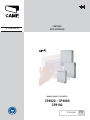 1
1
-
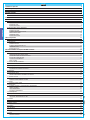 2
2
-
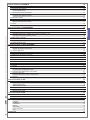 3
3
-
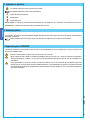 4
4
-
 5
5
-
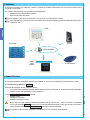 6
6
-
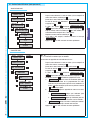 7
7
-
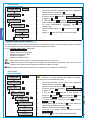 8
8
-
 9
9
-
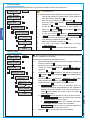 10
10
-
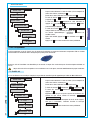 11
11
-
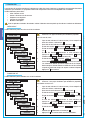 12
12
-
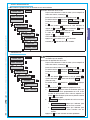 13
13
-
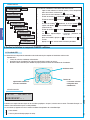 14
14
-
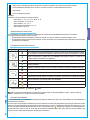 15
15
-
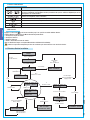 16
16
-
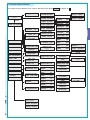 17
17
-
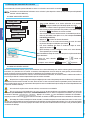 18
18
-
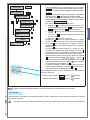 19
19
-
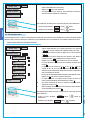 20
20
-
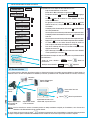 21
21
-
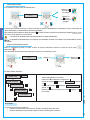 22
22
-
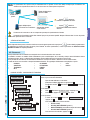 23
23
-
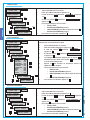 24
24
-
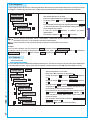 25
25
-
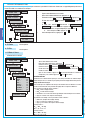 26
26
-
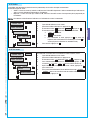 27
27
-
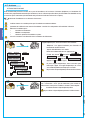 28
28
-
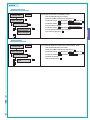 29
29
-
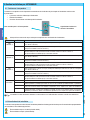 30
30
-
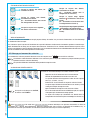 31
31
-
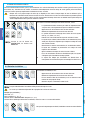 32
32
-
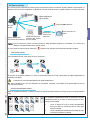 33
33
-
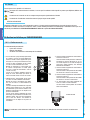 34
34
-
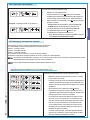 35
35
-
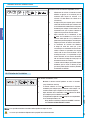 36
36
-
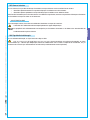 37
37
-
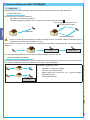 38
38
-
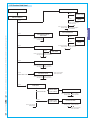 39
39
-
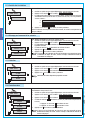 40
40
-
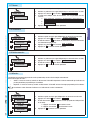 41
41
-
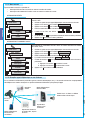 42
42
-
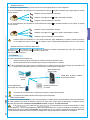 43
43
-
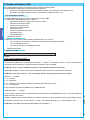 44
44
-
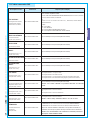 45
45
-
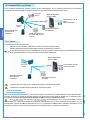 46
46
-
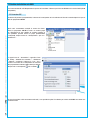 47
47
-
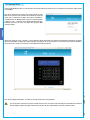 48
48
-
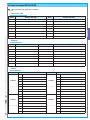 49
49
-
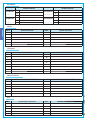 50
50
-
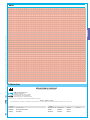 51
51
-
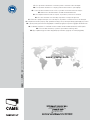 52
52
CAME CP Manuel utilisateur
- Taper
- Manuel utilisateur
- Ce manuel convient également à
Documents connexes
-
CAME PROXINET Manuel utilisateur
-
CAME PROXINET, PXC48-96-200 Manuel utilisateur
-
CAME 846AA-0110 Manuel utilisateur
-
CAME PXC Manuel utilisateur
-
CAME CP Guide d'installation
-
CAME SCP Guide d'installation
-
CAME CP Guide d'installation
-
CAME SCP Guide d'installation
-
CAME PROXINET, PXC48-96-200 Programming Manual
-
CAME CP6099WL Guide d'installation